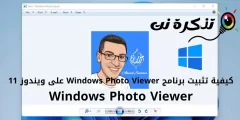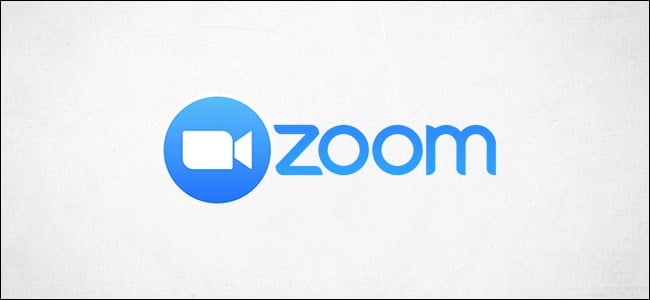اگر مرورگر وب Google Chrome ناگهان نوار ابزار ناخواسته ای داشت ، صفحه اصلی آن بدون اجازه شما تغییر کرده است ، یا نتایج جستجو در موتور جستجویی که هرگز انتخاب نکرده اید ظاهر می شود ، ممکن است زمان آن فرا رسیده باشد که دکمه بازنشانی مرورگر را فشار دهید.
بسیاری از برنامه های قانونی ، به ویژه برنامه های رایگان ، که از طریق اینترنت روی برنامه های افزودنی شخص ثالث بارگیری می کنید که هنگام نصب مرورگر شما را هک می کنند. این عمل بسیار آزاردهنده است ، اما متأسفانه قانونی است.
خوشبختانه راه حلی برای این امر در قالب بازنشانی کامل مرورگر وجود دارد و Google Chrome این کار را آسان می کند.
بازنشانی Chrome صفحه اصلی و موتور جستجوی شما را به تنظیمات پیش فرض باز می گرداند. با این کار همه برنامه های افزودنی مرورگر غیرفعال شده و حافظه پنهان کوکی ها پاک می شوند. اما بوک مارک ها و گذرواژه های ذخیره شده شما همچنان حداقل در تئوری باقی خواهند ماند.
ممکن است بخواهید قبل از انجام بقیه مرورگر ، نشانک های خود را ذخیره کنید. در اینجا راهنمای Google در مورد است نحوه وارد کردن و صادر کردن نشانک های Chrome .
توجه داشته باشید که در حالی که برنامه های افزودنی شما حذف نمی شوند ، باید هر یک را به صورت دستی با رفتن به منو -> سایر ابزارها -> برنامه های افزودنی راه اندازی مجدد کنید. همچنین باید مجدداً وارد وب سایت هایی شوید که معمولاً در آنها ثبت نام کرده اید ، مانند فیس بوک یا Gmail.
مراحل زیر برای نسخه های Windows ، Mac و Linux از Chrome یکسان است.
1. روی نمادی که شبیه سه نقطه عمودی در بالا سمت راست پنجره مرورگر است کلیک کنید.

2. در منوی کشویی "Settings" را انتخاب کنید.

3. در ناوبری سمت چپ در صفحه تنظیمات حاصله بر روی Advanced کلیک کنید.

4. "Reset and Clean" را در پایین منوی باز شده انتخاب کنید.

5. "بازگرداندن تنظیمات به حالت پیش فرض اصلی" را انتخاب کنید.

6. در پنجره بازشو تأیید Reset Settings را انتخاب کنید.

اگر مرورگر خود را بازنشانی کنید اما موتور جستجو و صفحه اصلی شما هنوز روی چیزی که نمی خواهید تنظیم شده باشد یا پس از مدت کوتاهی به تنظیمات ناخواسته برگردید ، ممکن است یک برنامه بالقوه ناخواسته (PUP) در سیستم شما کمین کرده باشد که در حال ایجاد تغییرات است
مانند افزونه هک مرورگر ، PUP ها در اکثر موارد قانونی هستند ، که باعث نگرانی آنها نمی شود. اما شما باید هر PUP را ردیابی کرده و بکشید.
با اجرای یکی از بهترین برنامه ها شروع کنید آنتی ویروس برای خلاص شدن از شر PUP ، اما توجه داشته باشید که برخی از نرم افزارهای AV PUP ها را حذف نخواهند کرد زیرا سازندگان نرم افزارهای قانونی اما به طور بالقوه ناخواسته ممکن است هنگام وقوع این امر شکایت کنند.
سپس Malwarebytes Free را برای Windows یا Mac نصب و اجرا کنید تا هر چیزی که آنتی ویروس شما از دست داده است را از بین ببرد. Malwarebytes Free یک آنتی ویروس نیست و از آلوده شدن شما به بدافزار جلوگیری نمی کند ، اما راهی عالی برای پاکسازی فایل های ناخواسته است.